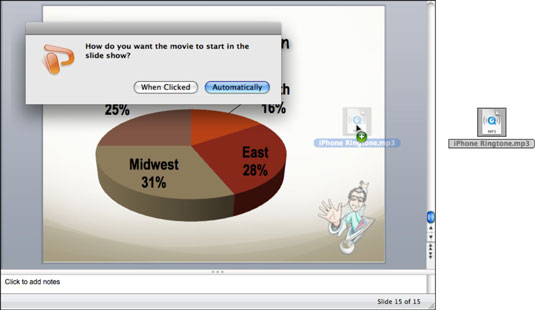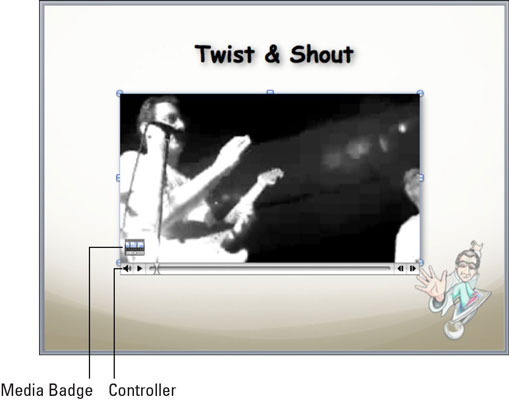„Office 2008“, skirtoje „Mac“, jūsų „PowerPoint“ pristatymas nebūtinai turi būti tylus arba tik tekstas. Prie pristatymo galite pridėti vaizdą, filmą ar net garsą. Pridėti mediją prie pristatymo paprasta, tiesiog vilkite vaizdo failą, filmo failą ar garso failą iš Finder ant skaidrės, kurioje norite, kad ji būtų rodoma. Pasirodo dialogo langas, kuriame klausiama, ar norite, kad šis „filmas“ būtų paleistas automatiškai, kai pasirodys ši skaidrė, ar tik ją spustelėjus. Jei pasirinksite Automatiškai, kai pristatymo metu ši skaidrė pasirodys ekrane, bus girdimas jūsų pridėtas garsas.
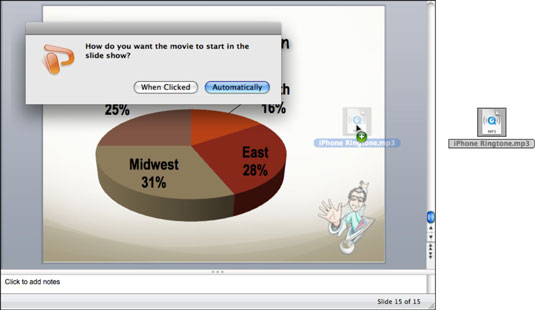
Jei norite paleisti garsą ar filmą rankiniu būdu, pristatymo metu ekrane pasirodžius skaidrei, spustelėkite medijos ženklelį ir valdiklį.
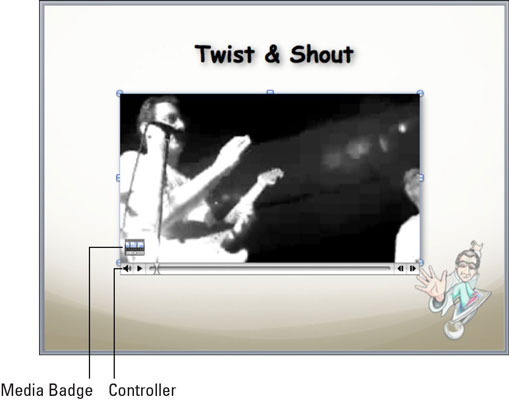
Nejudantį vaizdą prie skaidrės pridedate taip pat – tiesiog vilkite failą į skaidrę. Vienintelis skirtumas yra tas, kad nejudančiam vaizdui nėra medijos valdiklio.